Pada tutorial kali ini, saya akan mengulas tentang bagaimana cara mengaktifkan USB Debugging melalui Opsi Pengembang di HP Realme.
Tutorial ini berlaku untuk semua tipe Realme seperti :
| Realme XT |
| Realme 5 Pro |
| Realme 5 |
| Realme X |
| Realme 3 Pro |
| Realme 3 |
| Realme C2 |
| Realme U1 |
| Realme C1 |
| Realme 2 Pro |
| Realme 2 |
Apa itu USB Debugging?
USB Debungging Mode merupakan kunci utama untuk melakukan koneksi antara perangkat Android ke komputer yang dijembatani oleh software Android SDK (Software Development Kit).
Dengan USB Debugging Mode, para developer dapat menggunakan proses ini untuk menguji software dan menemukan masalah pada saat mengembangkan Android.
Cara Mengaktifkan Opsi Pengembang / USB Debugging Realme
Untuk mengaktifkan USB Debugging, langkah pertama adalah menampilkan Opsi Pengembang terlebih dahulu karena fitur ini sebenarnya tersembunyi.
Langkah-langkah :
- Masuk ke Pengaturan;
- Temukan Tentang Ponsel kemudian cari Versi;
- Ketuk 7x pada Versi hingga muncul notifikasi “Anda kini di Mode Pengembang“;
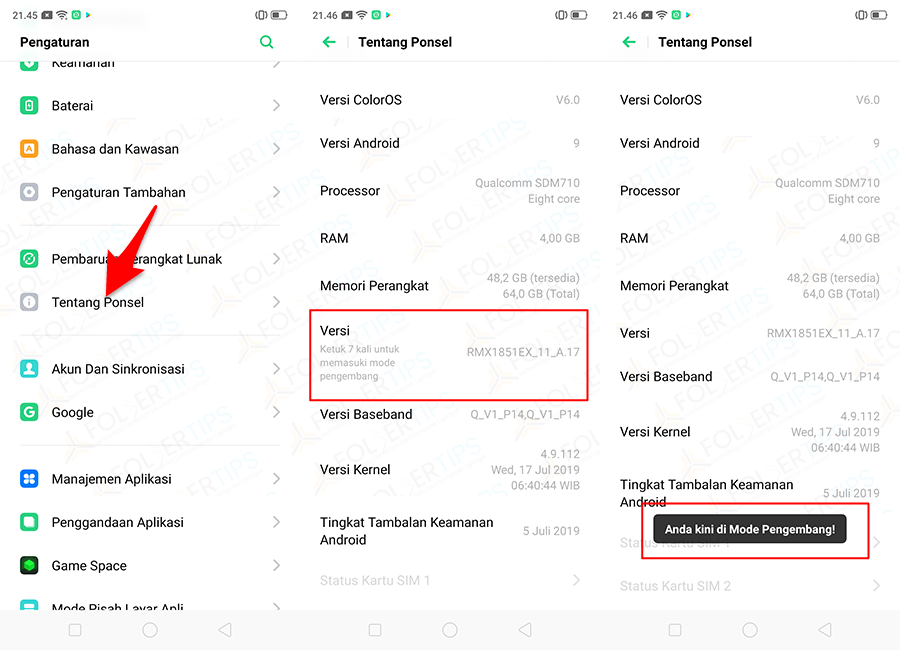
- Setelah Mode Pengembang aktif, kembali ke Pengaturan dan ketuk Pengaturan Tambahan;
- Sekarang Opsi Pengembang sudah muncul;
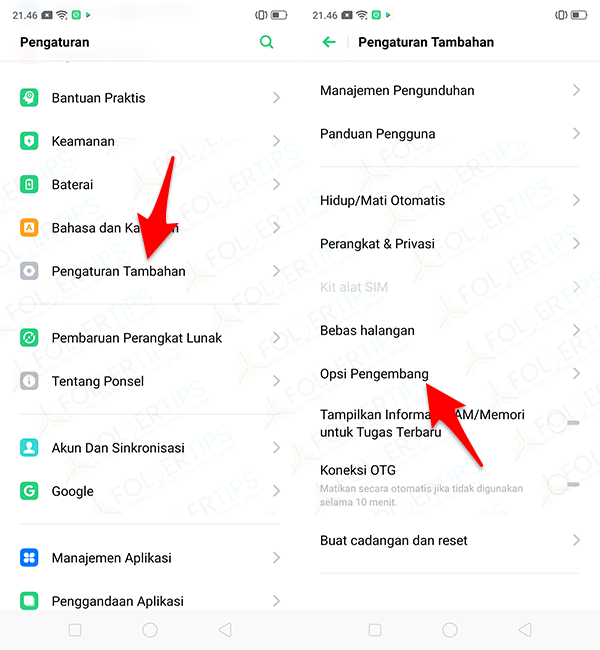
- Pilih Opsi Pengembang, dan aktifkan Debugging USB;
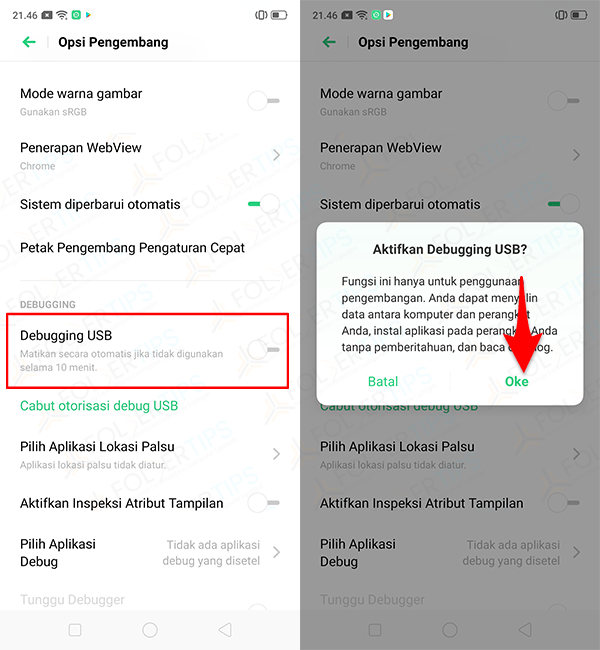
- Kemudian ketuk OK;
- Selesai.
Catatan
USB Debugging Mode sebaiknya diaktifkan hanya pada saat dibutuhkan saja. Jika proses root atau memasang TWRP telah selesai, sebaiknya nonaktifkan kembali Opsi pengembang. Apabila dibiarkannya dalam keadaan aktif, akan memberikan jalan lebar-lebar bagi malware atau virus untuk menyusup ke perangkat Android kamu untuk menyadap atau mencuri data-data penting.
Demikian Cara Mengaktifkan Opsi Pengembang / USB Debugging Realme [Semua Tipe].
Semoga bermanfaat..!
[artikel tag=”realme”]


boss akun samsung a6 plus
lupa akun